Excel如何限制重复录入数据
1、首先打开Excel,以其素材为例,限制重复录入数据

2、单击选中A列

3、点击菜单栏的“数据”按钮,再点击“数据工具”,选择“数据有效性”
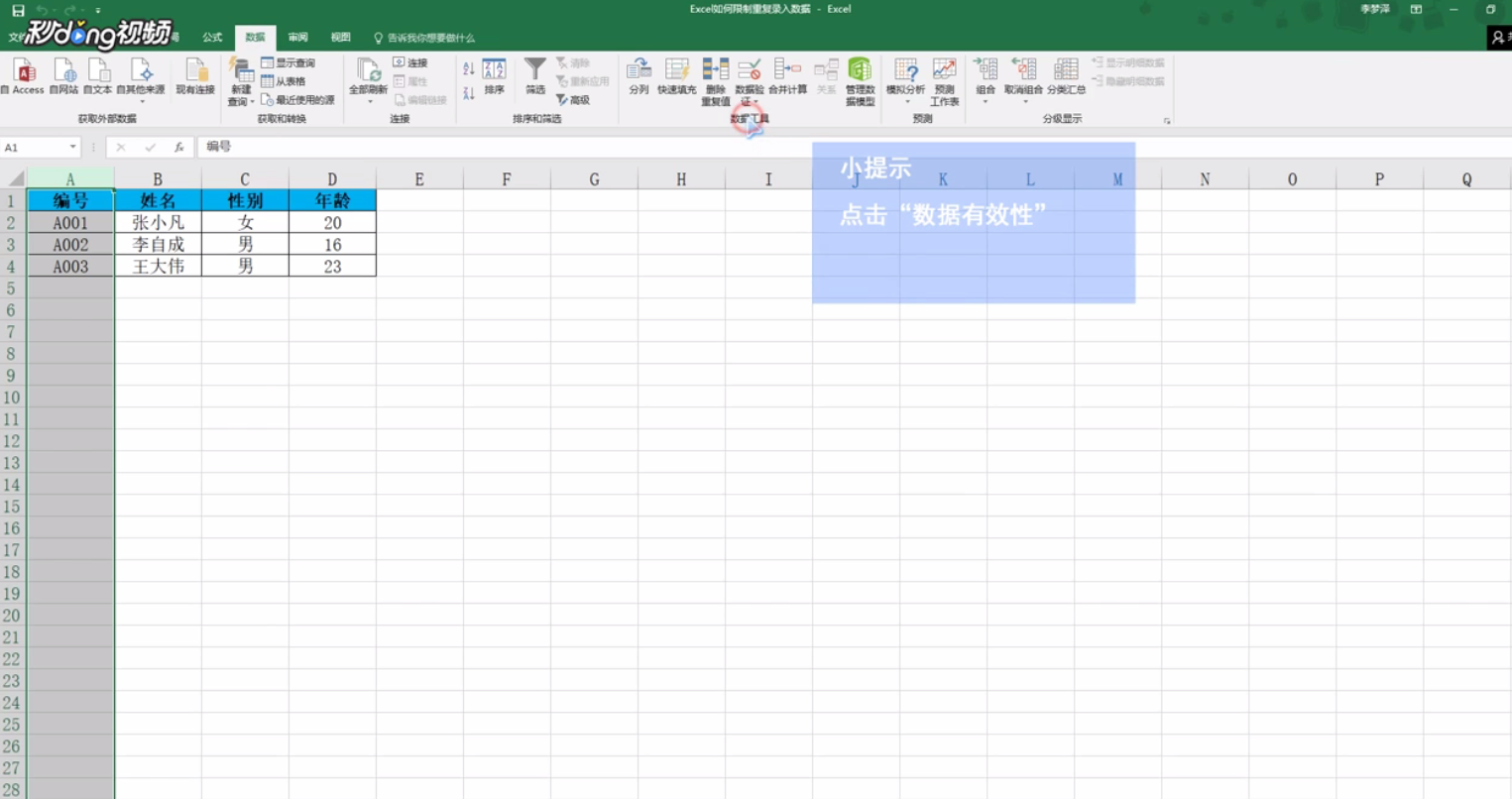
4、在弹出的对话框中,在允许框中点击“自定义”

5、数据框保持默认,在公式框中输入公式“=COUNTIF(A:A,A1)=1”,单击“确定”即可

6、此时在A列输入已录入的数据会有提示,输入未录入的数据没有提示,通过上述方法,即可限制重复录入数据
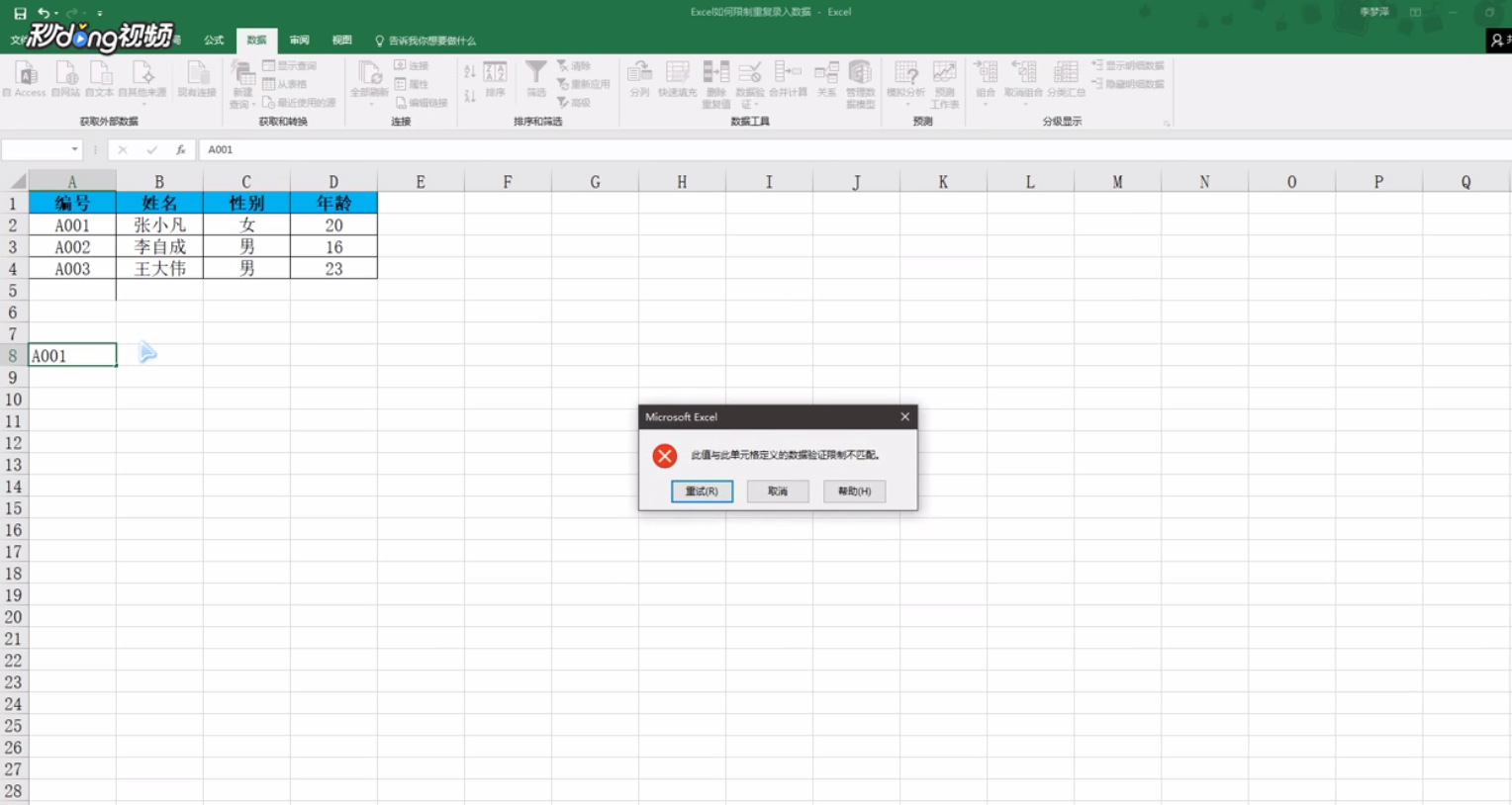
声明:本网站引用、摘录或转载内容仅供网站访问者交流或参考,不代表本站立场,如存在版权或非法内容,请联系站长删除,联系邮箱:site.kefu@qq.com。
阅读量:27
阅读量:77
阅读量:30
阅读量:71
阅读量:68